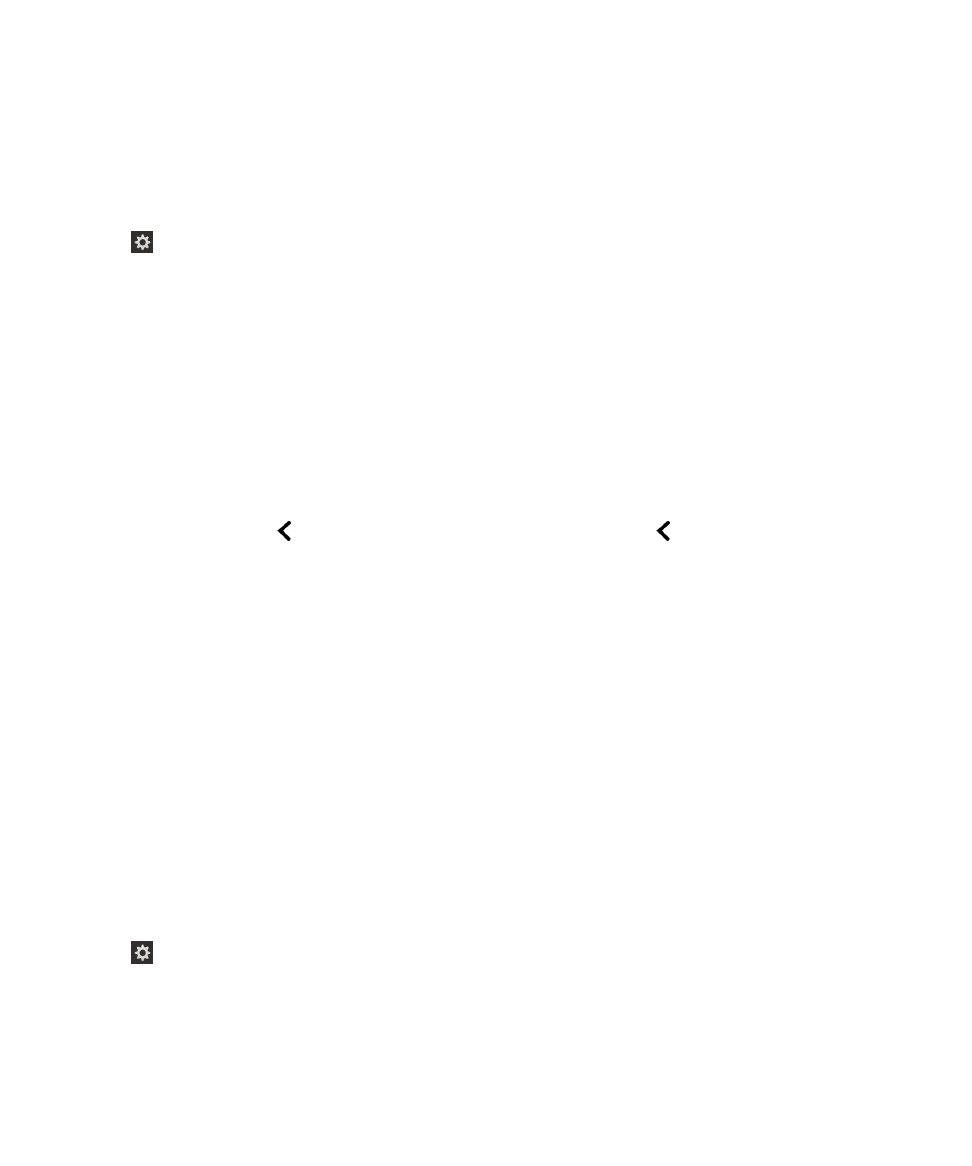
以裝置設定開啟鍵盤回應設定
1. 在首頁畫面上,從畫面頂端向下滑動。
2. 點選 設定以設定關注點。 然後,點兩下啟動設定功能表。
3. 點選輔助工具 以設定關注點。 然後,點兩下啟動輔助工具選項。
4. 點選畫面讀取裝置 以設定關注點。 然後,點兩下啟動畫面讀取裝置選項。
5. 點選鍵盤回應以設定關注點。 然後,點兩下啟動鍵盤回應功能表。
6. 在鍵盤回應下拉式清單中,點兩下無、字元、單字或字元及單字以設定關注點。 然後,點選以啟動您的
選擇。
7. 以下列其中一種方式關閉 BlackBerry Screen Reader 設定:
• 從畫面底部往上滑動以縮小畫面。 若您的裝置具有軌跡板,當您向上滑動以解鎖畫面時,請勿碰觸
軌跡板。
從軌跡球的左側或右側向上滑動。 在關注點於最小化的應用程式時,用兩根手指點兩下關
閉應用程式。
• 點兩下畫面左下角的 以返回到輔助工具畫面。 點一下畫面左下角的 以返回系統設定畫面。 在關
注點於最小化的應用程式時,用兩根手指點兩下關閉應用程式。
使用觸控手勢改變